如何创建仅在系统托盘中运行的 .NET Windows 窗体应用程序?

仅为系统托盘构建 .NET Windows 窗体应用程序
本指南详细介绍了如何开发仅驻留在系统托盘中的 .NET Windows 窗体应用程序,从而消除主应用程序窗口。
1。 创建自定义 ApplicationContext:
首先修改您的Program.cs 文件。不启动标准表单,而是实例化从 ApplicationContext 派生的类。该类管理系统托盘图标。
static class Program
{
[STAThread]
static void Main()
{
Application.EnableVisualStyles();
Application.SetCompatibleTextRenderingDefault(false);
Application.Run(new MyTrayApp());
}
}
public class MyTrayApp : ApplicationContext
{
// ...
}2。 系统托盘图标初始化:
在 MyTrayApp 构造函数中,创建并配置一个 NotifyIcon 对象。该图标代表系统托盘中的应用程序。 定义其图标、工具提示文本和上下文菜单。
public MyTrayApp()
{
trayIcon = new NotifyIcon()
{
Icon = Properties.Resources.AppIcon, // Replace with your icon resource
ContextMenuStrip = new ContextMenuStrip(), // Use ContextMenuStrip for better UI
Text = "My Tray App",
Visible = true
};
// Add menu items to the ContextMenuStrip
ToolStripMenuItem exitItem = new ToolStripMenuItem("Exit");
exitItem.Click += Exit;
trayIcon.ContextMenuStrip.Items.Add(exitItem);
}3。 实现退出处理程序:
创建一个 Exit 方法来处理上下文菜单的“退出”选项。此方法隐藏托盘图标并优雅地终止应用程序。
private void Exit(object sender, EventArgs e)
{
trayIcon.Visible = false;
Application.Exit();
}遵循这些步骤可确保您的 .NET Windows 窗体应用程序仅在系统托盘中运行,从而提供由图标、工具提示和上下文菜单组成的最小用户界面。 请记住将 Properties.Resources.AppIcon 替换为应用程序图标资源的实际路径。
以上是如何创建仅在系统托盘中运行的 .NET Windows 窗体应用程序?的详细内容。更多信息请关注PHP中文网其他相关文章!

热AI工具

Undresser.AI Undress
人工智能驱动的应用程序,用于创建逼真的裸体照片

AI Clothes Remover
用于从照片中去除衣服的在线人工智能工具。

Undress AI Tool
免费脱衣服图片

Clothoff.io
AI脱衣机

AI Hentai Generator
免费生成ai无尽的。

热门文章

热工具

记事本++7.3.1
好用且免费的代码编辑器

SublimeText3汉化版
中文版,非常好用

禅工作室 13.0.1
功能强大的PHP集成开发环境

Dreamweaver CS6
视觉化网页开发工具

SublimeText3 Mac版
神级代码编辑软件(SublimeText3)

热门话题
 C语言数据结构:树和图的数据表示与操作
Apr 04, 2025 am 11:18 AM
C语言数据结构:树和图的数据表示与操作
Apr 04, 2025 am 11:18 AM
C语言数据结构:树和图的数据表示与操作树是一个层次结构的数据结构由节点组成,每个节点包含一个数据元素和指向其子节点的指针二叉树是一种特殊类型的树,其中每个节点最多有两个子节点数据表示structTreeNode{intdata;structTreeNode*left;structTreeNode*right;};操作创建树遍历树(先序、中序、后序)搜索树插入节点删除节点图是一个集合的数据结构,其中的元素是顶点,它们通过边连接在一起边可以是带权或无权的数据表示邻
 在C中如何有效地使用RVALUE参考?
Mar 18, 2025 pm 03:29 PM
在C中如何有效地使用RVALUE参考?
Mar 18, 2025 pm 03:29 PM
文章讨论了在C中有效使用RVALUE参考,以进行移动语义,完美的转发和资源管理,重点介绍最佳实践和性能改进。(159个字符)
 C语言文件操作难题的幕后真相
Apr 04, 2025 am 11:24 AM
C语言文件操作难题的幕后真相
Apr 04, 2025 am 11:24 AM
文件操作难题的真相:文件打开失败:权限不足、路径错误、文件被占用。数据写入失败:缓冲区已满、文件不可写、磁盘空间不足。其他常见问题:文件遍历缓慢、文本文件编码不正确、二进制文件读取错误。
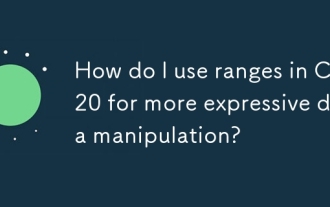 如何在C 20中使用范围进行更有表现的数据操纵?
Mar 17, 2025 pm 12:58 PM
如何在C 20中使用范围进行更有表现的数据操纵?
Mar 17, 2025 pm 12:58 PM
C 20范围通过表现力,合成性和效率增强数据操作。它们简化了复杂的转换并集成到现有代码库中,以提高性能和可维护性。
 c上标3下标5怎么算 c上标3下标5算法教程
Apr 03, 2025 pm 10:33 PM
c上标3下标5怎么算 c上标3下标5算法教程
Apr 03, 2025 pm 10:33 PM
C35 的计算本质上是组合数学,代表从 5 个元素中选择 3 个的组合数,其计算公式为 C53 = 5! / (3! * 2!),可通过循环避免直接计算阶乘以提高效率和避免溢出。另外,理解组合的本质和掌握高效的计算方法对于解决概率统计、密码学、算法设计等领域的许多问题至关重要。
 如何使用C中的移动语义来提高性能?
Mar 18, 2025 pm 03:27 PM
如何使用C中的移动语义来提高性能?
Mar 18, 2025 pm 03:27 PM
本文讨论了使用C中的移动语义来通过避免不必要的复制来提高性能。它涵盖了使用std :: Move的实施移动构造函数和任务运算符,并确定了关键方案和陷阱以有效
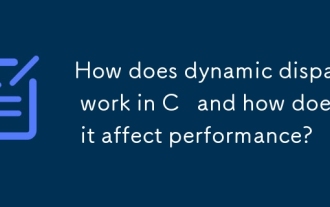 动态调度如何在C中起作用,如何影响性能?
Mar 17, 2025 pm 01:08 PM
动态调度如何在C中起作用,如何影响性能?
Mar 17, 2025 pm 01:08 PM
本文讨论了C中的动态调度,其性能成本和优化策略。它突出了动态调度会影响性能并将其与静态调度进行比较的场景,强调性能和之间的权衡
 c语言函数的基本要求有哪些
Apr 03, 2025 pm 10:06 PM
c语言函数的基本要求有哪些
Apr 03, 2025 pm 10:06 PM
C语言函数是代码模块化和程序搭建的基础。它们由声明(函数头)和定义(函数体)组成。C语言默认使用值传递参数,但也可使用地址传递修改外部变量。函数可以有返回值或无返回值,返回值类型必须与声明一致。函数命名应清晰易懂,使用驼峰或下划线命名法。遵循单一职责原则,保持函数简洁性,以提高可维护性和可读性。






